ps复制图层快捷键,本文章教您ps复制图层快捷键是啥
Windows 7,中文名称视窗7,是由微软公司(Microsoft)开发的操作系统,内核版本号为Windows NT 6.1。Windows 7可供家庭及商业工作环境:笔记本电脑 、平板电脑 、多媒体中心等使用。和同为NT6成员的Windows Vista一脉相承,Windows 7继承了包括Aero风格等多项功能,并且在此基础上增添了些许功能。
在使用PS的过程中,一些用户可能会经常用到复制图层,而使用恰当的方式或者使用快捷键可以帮助我们节省不少时间。那么用PS快速复制图层有哪些方法?这就尴尬了。下面,小编给大家带来了ps复制图层的快捷键。
Photoshop是一款图片编辑器,很多的用户都接触过吧,而编辑过图片的朋友应该都有这种体会,为了制作图片,需要使用很多次同一个工具,其中复制图层就制作之一了,那么ps复制图层快捷键是什么?下面,小编给大家讲解ps复制图层快捷键。
ps复制图层快捷键是什么
PS复制图层快捷键:
Ctrl + J
PS复制图层的五种方法:
Ctrl + J 键复制
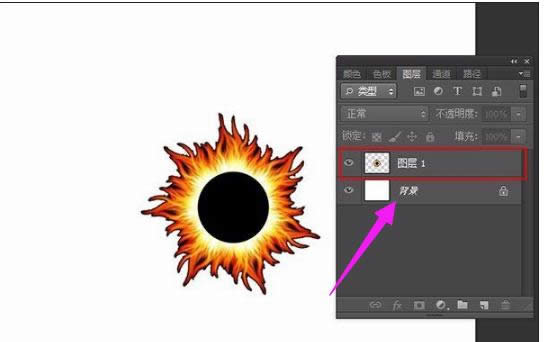
复制图层图解详情-1
按快捷键 Ctrl + R 调出参考线,作为参考。鼠标选中要复制的图层,按快捷键 Ctrl + J 就可以复制本图层。
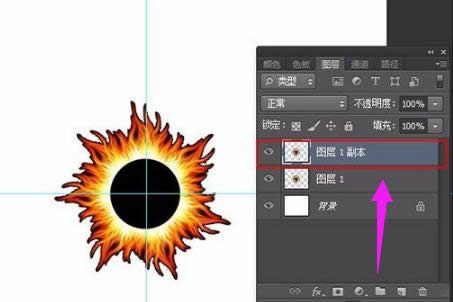
复制图解详情-2
拖动一下复制的图层,检查结果。
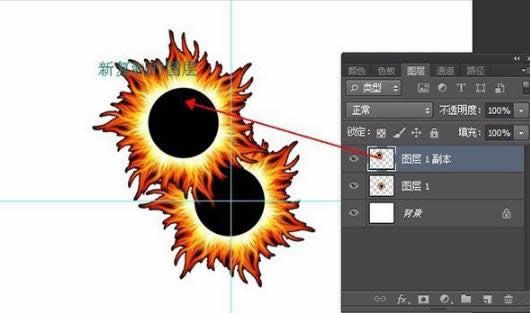
复制图层图解详情-3
按 ALT 键复制
选中要复制的图层,按住ALT键鼠标点住要复制的图层拖动,这时就会出现一个同样的图层,即复制完成,
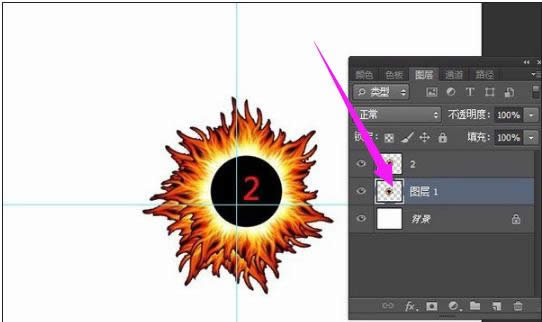
复制图解详情-4
另外,按住ALT键的同时按住Shift键拖动鼠标
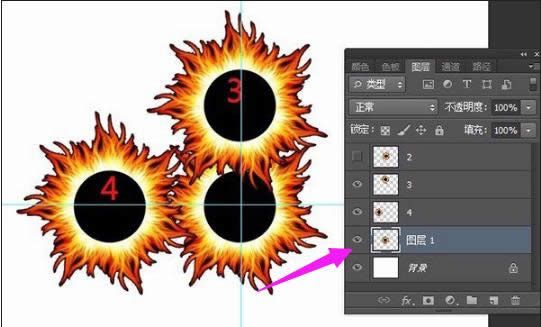
复制图层图解详情-5
会与原图在同一水平线或者垂直原图的位置
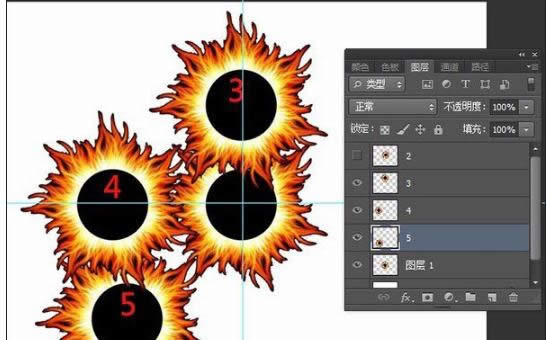
复制图层图解详情-6
按住ALT +Shift键也可以实现45度移动复制
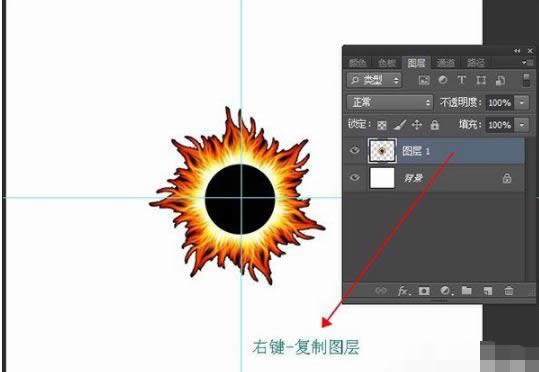
快捷键图解详情-7
右键复制
同样选中要复制的图层,右键---找到复制图层。
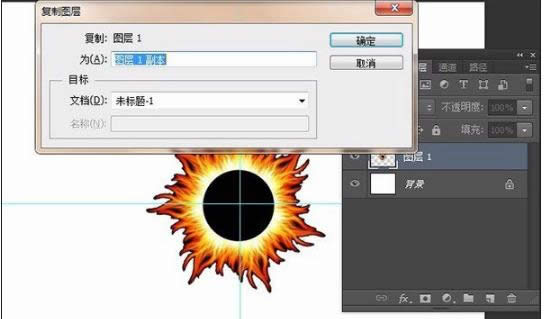
ps图解详情-8
填写新图层的名称,确定。
以上就是ps复制图层的快捷键。
Windows 7简化了许多设计,如快速最大化,窗口半屏显示,跳转列表(Jump List),系统故障快速修复等。Windows 7将会让搜索和使用信息更加简单,包括本地、网络和互联网搜索功能,直观的用户体验将更加高级,还会整合自动化应用程序提交和交叉程序数据透明性。
……